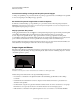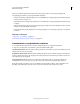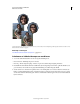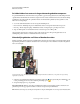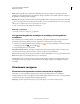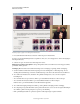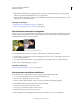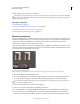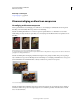Operation Manual
126
PHOTOSHOP ELEMENTS 9 GEBRUIKEN
Kleur- en tooncorrectie
Laatst bijgewerkt 10/2/2012
Wanneer u werkt met Niveaus kunt u rechtstreeks op de fotopixels werken of via een aanpassingslaag. Met
aanpassingslagen beschikt u over de volgende flexibele werkwijzen:
• U kunt een aanpassing te allen tijde wijzigen door te dubbelklikken op de aanpassingslaag zodat het dialoogvenster
Niveaus opnieuw wordt geopend.
• U kunt het effect van een aanpassing verminderen door de dekking van de aanpassingslaag in het deelvenster Lagen
te verlagen.
• U kunt aanpassingslagen stapelen om meerdere aanpassingen te maken zonder dat de kwaliteit van de foto afneemt
vanwege te veel opeenvolgende aanpassingen.
• U kunt gebruikmaken van het laagmasker van de aanpassingslaag om een aanpassing te beperken tot een gedeelte
van de foto.
Meer Help-onderwerpen
“Aanpassings- en opvullagen” op pagina 74
“Bewerken met instructies: Niveaus aanpassen” op pagina 53
Schaduwdetails en hooglichtdetails verbeteren
1 In de werkruimte Bewerken kiest u Verbeteren > Belichting aanpassen > Schaduwen/hooglichten.
2 Sleep een correctieregelaar of geef waarden op in de tekstvakken en klik op OK.
Schaduwen lichter maken Hiermee maakt u donkere gebieden van de foto lichter en geeft u meer details weer van de
schaduwen die in de foto zijn vastgelegd.
Hooglichten donkerder maken Hiermee maakt u de lichte gebieden van de foto donkerder en geeft u meer details weer
van de hooglichten die in de foto zijn vastgelegd. Puur witte gebieden van de foto hebben geen details en worden door
deze aanpassing ongemoeid gelaten.
Contrast middentonen Hiermee kunt u het contrast van de middentonen verhogen of verlagen. Gebruik deze
schuifregelaar als het fotocontrast er niet goed uitziet nadat u de schaduwen en hooglichten hebt aangepast.
Houd Alt ingedrukt (of de Option-toets als u een Mac OS-systeem gebruikt) en klik op de knop Herstellen om de
afbeelding te herstellen naar de status die de foto had op het moment dat u het dialoogvenster opende.